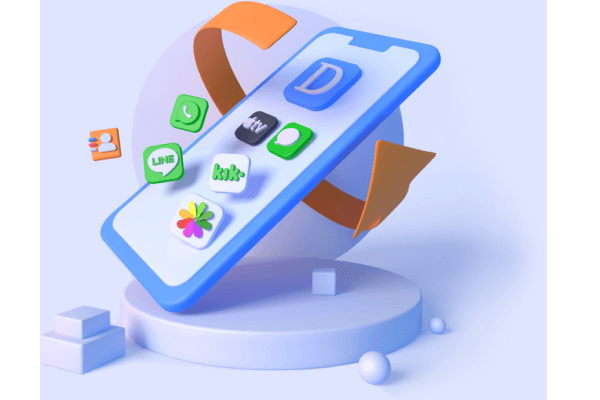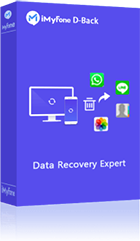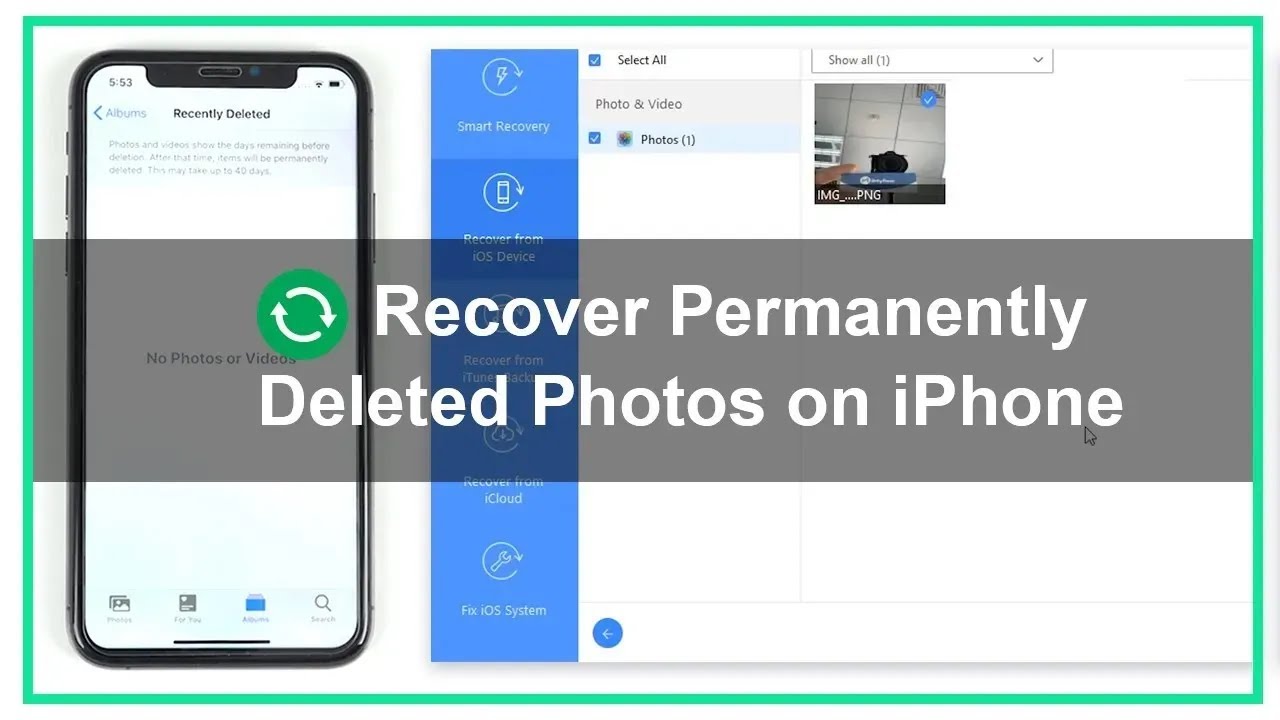Bármikor elveszíthetjük a képeinket különböző okok miatt, különösen a legújabb iOS frissítés után, véletlen törlés vagy szoftverfrissítés következtében stb. A dolgok még rosszabbá válnak, amikor nincsenek biztonsági mentéseink a törölt fényképekről az iPhone-odon.
Ilyen esetben valószínűleg azon tűnődsz, hogyan állíthatod vissza vagy hogyan nyerheted vissza a törölt vagy elveszett fényképeket biztonsági mentés nélkül az iPhone-odon. Olvasd tovább ezt a cikket!
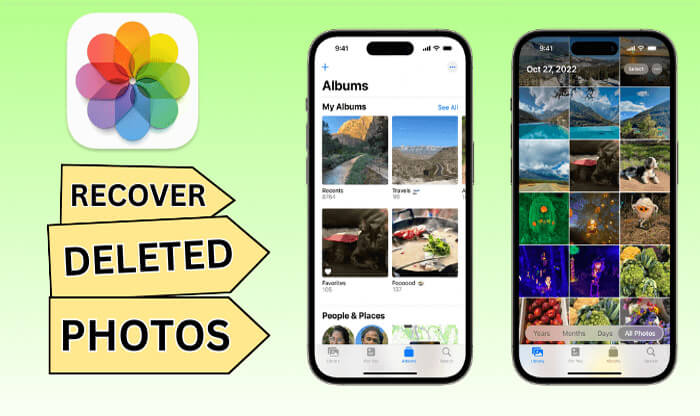
- 1. rész: Visszaállíthatom a törölt iPhone-fotókat biztonsági mentés nélkül 30 nap után?
- 2. rész: Véglegesen törölt iPhone-fotók visszaállítása biztonsági mentés nélkül
- Hogyan lehet letölteni a törölt fényképeket iPhone-on számítógép nélkül?
- Bónusztipp: Még mindig vissza tudod állítani az évekkel ezelőtt elveszett fotókat?
- Népszerű GYIK az iPhone-fotók helyreállításáról
1. rész: Visszaállíthatom a törölt iPhone-fotókat biztonsági mentés nélkül 30 nap után?
A válasz „IGEN”. A törölt fotókat az iCloud vagy az iTunes biztonsági mentése nélkül állíthatja vissza.
A helyreállítás lehetősége azonban esetenként eltérő. Általánosságban elmondható, hogy ha azonnal abbahagyja a készülék használatát, és adatvesztést követően segítséget kapott egy törölt fotó-helyreállító eszközhöz, akkor az valamilyen módon több (talán az összes) törölt adatot visszakeresi; de ha az adatvesztés után folyamatosan használta a készüléket, akkor 30 nap elteltével kisebb az esély a törölt képek helyreállítására.
Most hogyan lehet visszakeresni az adatokat a törlés után?
Nos, engedje meg, hogy erről a részről is felvilágosítsunk. Az iPhone az SQLite adatbázist használja az adatok mentésére, és ha véletlenül vagy szándékosan töröl néhány fényképet, videót vagy bármilyen más adatot, akkor azok nem törlődnek vagy eltávolíthatók teljesen az iPhone-ról akkor és ott.
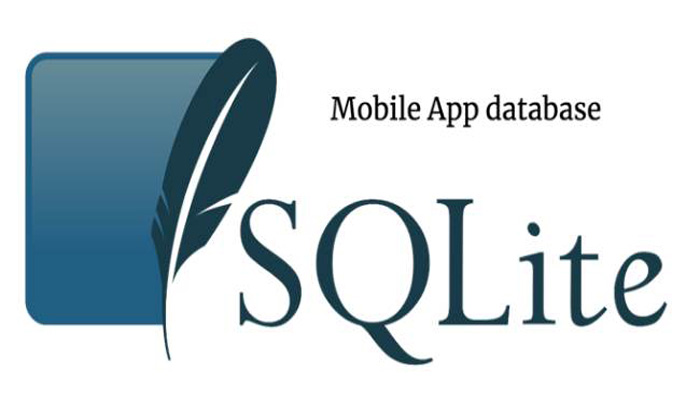
Ehelyett az általa elfoglalt terület „Elérhető”-re van állítva, és az adatok továbbra is ott lesznek, de rejtett állapotban. Itt van szükség a törölt fotó-helyreállító eszközre, hogy megtalálja a rejtett adatokat, és újra láthatóvá tegye.
Ha továbbra is használja az eszközt, vagy számítógépes szoftver nélkül közvetlenül visszaállítja a biztonsági másolatot az eszközre, az adatokat felülírják az új adatok, így egyetlen törölt fotó-helyreállító eszköz sem tudja visszaállítani a már felülírt adatokat 30 nap után.
2. rész: Véglegesen törölt fényképek helyreállítása iPhone-ról biztonsági mentés nélkül (támogatja az iOS 26 rendszert)
Az iMyFone D-Back iPhone adat-visszaállító szoftver szakértő abban, hogy segít a felhasználóknak közvetlenül az iOS eszközökről visszaállítani a törölt adatokat biztonsági mentés nélkül, beleértve a törölt fényképeket. Emellett képes visszaállítani az elveszett adatokat az iTunes és iCloud biztonsági mentésekből is.
Ellentétben azzal, hogy közvetlenül a törölt fényképeket visszaállítjuk az iCloud vagy iTunes biztonsági mentésből, a D-Back segítségével képes leszel a visszaállított fényképeket a PC-dre menteni, így nem fogja felülírni a készüléked jelenlegi adatait.
Eszköz, amire szüksége lesz: iMyFone D-Back (támogatott iOS 26)
Nézd meg ezt a videó útmutatót a törölt fényképek könnyű visszaállításához iPhone-ról.
1 Lépések a törölt fényképek visszaállításához iPhone-ról biztonsági mentés nélkül
Lekérhetem a véglegesen törölt fotókat az iPhone-omról 30 nap után? Igen!
Az iMyFone D-Back iPhone adat-helyreállító szoftver lehetővé teszi a törölt fényképek egyszerű visszaállítását az iPhone 16 készülékről biztonsági mentés nélkül. Ehhez kövesse ezeket az egyszerű lépéseket.
1. lépés: Először töltse le és telepítse az iMyFone D-Back programot a számítógépére. Indítsd el a programot, és kattints az iOS adatvisszaállítás fülre.
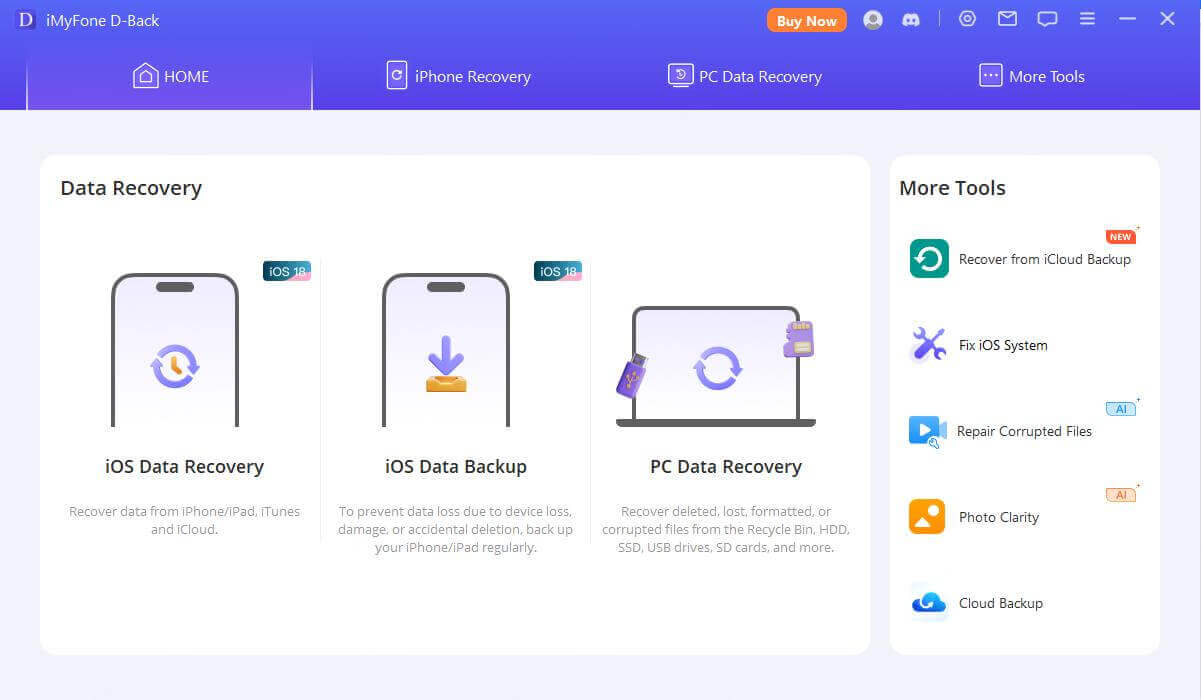
2. lépés: Csatlakoztassa iPhone-ját a számítógéphez, és miután a program észlelte az iPhone-t, egyszerűen nyomja meg a Tovább gombot az összes fénykép megkereséséhez az iPhone-on.
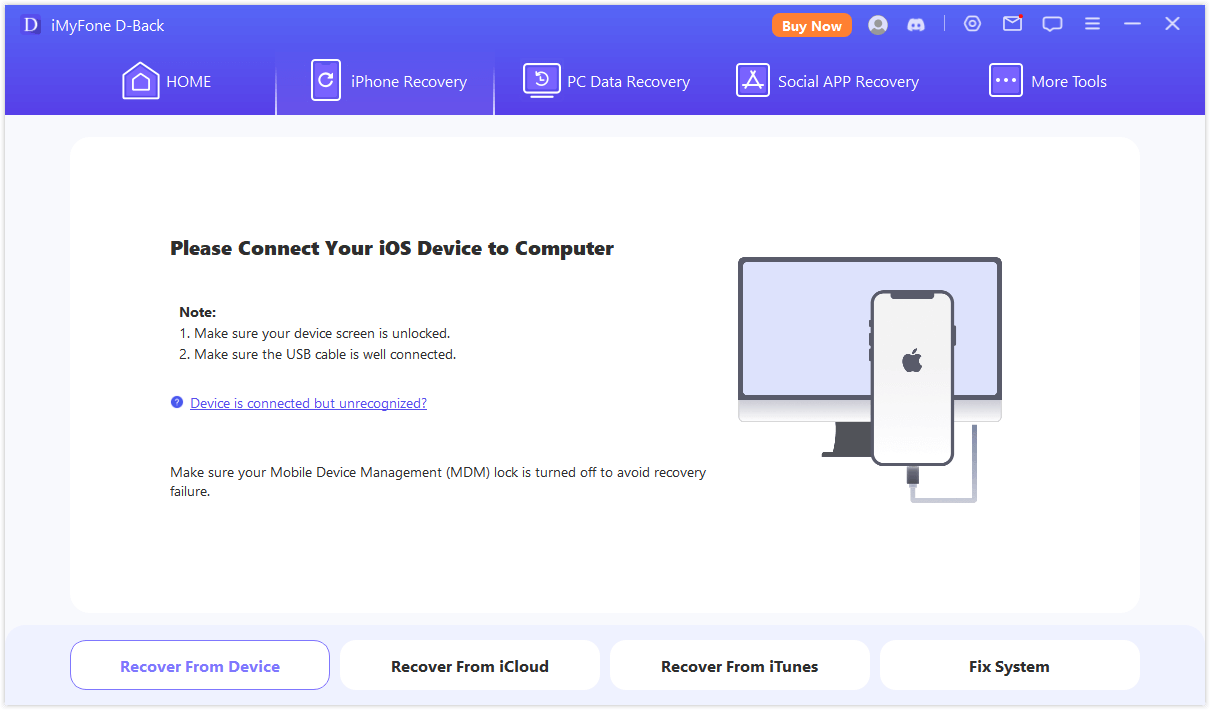
Ezután válassza ki a helyreállítani kívánt adattípusokat - itt a Fotót választjuk. Más adattípusokat is választhat.
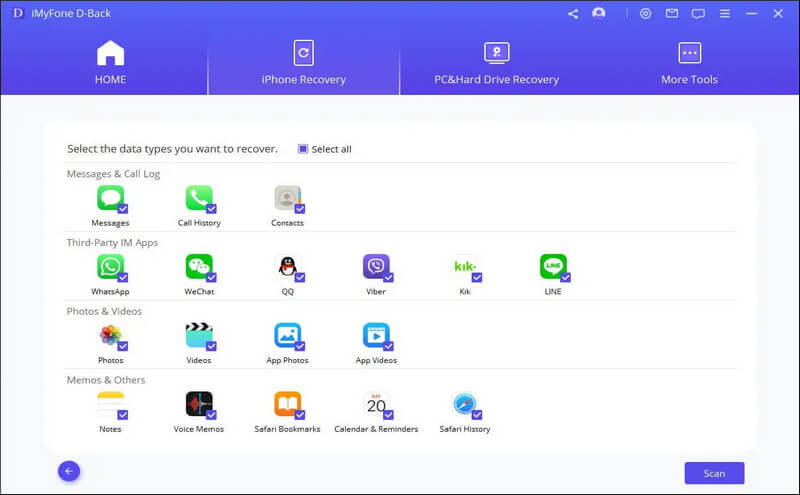
3. lépés: A szkennelés befejezése után megjelenik egy ablak, amely az összes helyreállítható fotót mutatja. Előnézheted őket, kiválaszthatod a szükségeseket, majd kattints a Visszaállítás gombra a folyamat befejezéséhez.
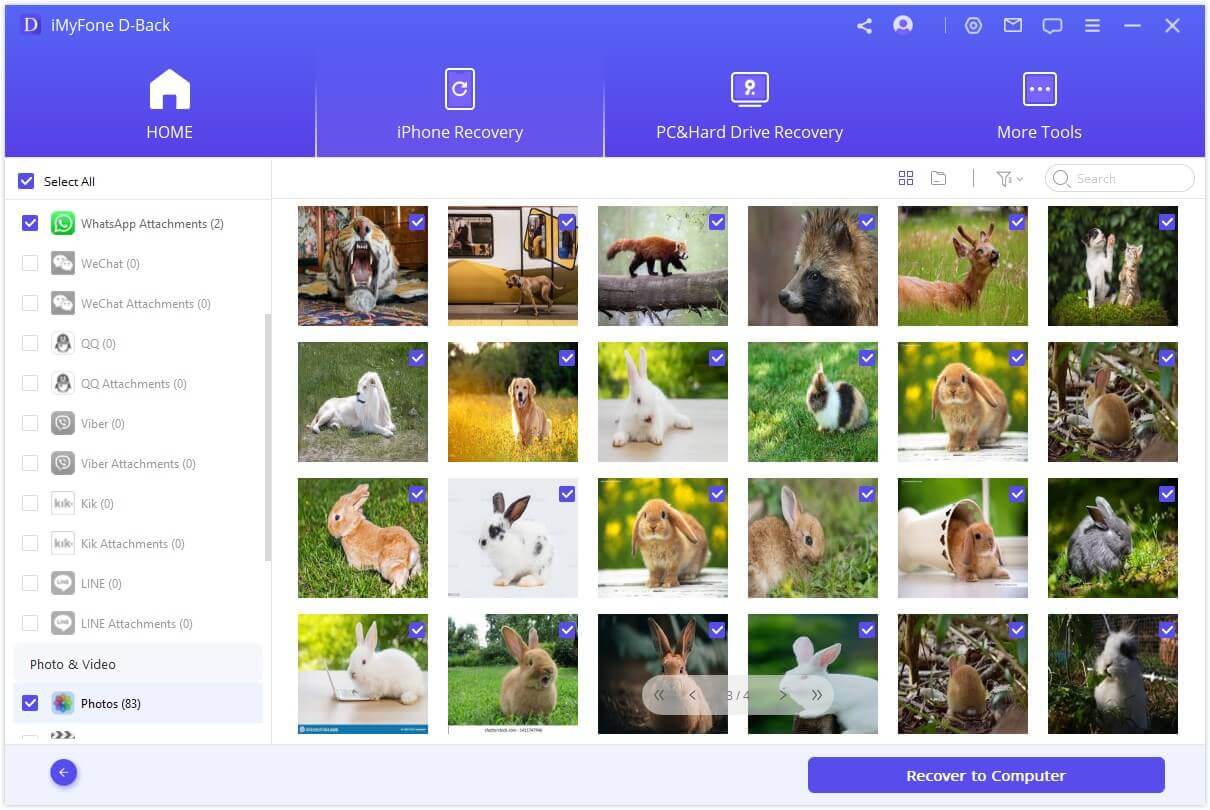
A fenti lépések mutatják, hogyan lehet törölt fényképeket visszaállítani iPhone-ról biztonsági mentés nélkül az iMyFone D-Back segítségével. Az iMyFone D-Back segítségével visszaállíthatja a törölt képeket az iPadről, vagy szelektíven kivonhatja a fényképeket az iTunes vagy iCloud biztonsági mentési fájljaiból.
2 Megbízhatok ebben az iPhone fénykép-helyreállító eszközben?
A legtöbb iPhone-felhasználó azon is gondolkodik, hogy biztonságos-e ennek az iPhone-fotó-helyreállító eszköznek a használata. Tehát itt egy felhasználó véleményét ajánljuk:
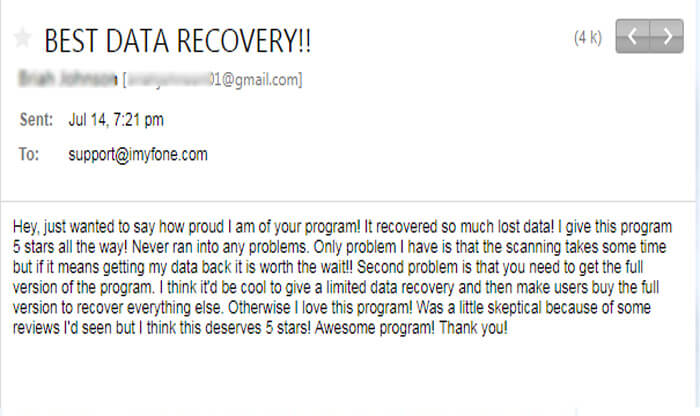
Sőt, a D-Backben számos professzionális webhely is megbízik:

Hogyan lehet letölteni a törölt fényképeket iPhone-on számítógép nélkül?
1 Helyezze vissza a törölt fényképeket az iPhone legutóbb törölt albumából számítógép nélkül
Elveszett fotóit iPhone-on továbbra is megtalálhatja a „Nemrég törölt” albumban, ha az még nem járt le, vagy még nem törölték véglegesen. Ily módon a közelmúltban törölt fényképeket és videókat is megtalálhatja az iPhone készüléken.
1. lépés: Nyissa meg a Fotók alkalmazást iPhone-ján, és koppintson az Albumok elemre.
2. lépés: Keresse meg és érintse meg a Nemrég törölt albumot a listában.
3. lépés: Keresse meg a törölt fotókat ebben az albumban, majd kattintson a Visszaállítás gombra a törölt fotók számítógép nélküli visszaállításához.
Ne feledje, hogy a „Nemrég törölt” albumban lévő összes fotó 30 nap elteltével lejár. Tehát, ha helyre kell állítania a véglegesen törölt fényképeket, jobb, ha egy professzionális adat-helyreállítási szolgáltatást választ.
2 Állítsa vissza a törölt fényképeket iPhone-ról számítógép nélkül az iCloud biztonsági mentéssel
Egy másik módszer a törölt fényképek visszaállítására iPhone-on számítógép nélkül az iCloud. Először minden adatról biztonsági másolatot kell készítenie az iCloudba, majd visszaállíthatja iPhone-ját, és kiválaszthatja az adatok visszaállítását az iCloud biztonsági mentésből. Az iPhone visszaállítása az iCloud biztonsági mentéssel törli az összes iPhone-adatot. Ha ezt nem tudja elfogadni, akkor iPhone biztonsági másolat-kivonó eszközeit kell használnia az adatok kinyeréséhez az iCloud biztonsági másolatból anélkül, hogy felülírná az adatokat az iPhone-on.
Nyissa meg a Safarit, és lépjen az iCloud.com webhelyre.
Jelentkezzen be.
Lépjen a Fényképek > Albumok > Nemrég törölt menüpontra.
Válassza ki a helyreállítani kívánt képeket.
Kattintson a Helyreállítás gombra.
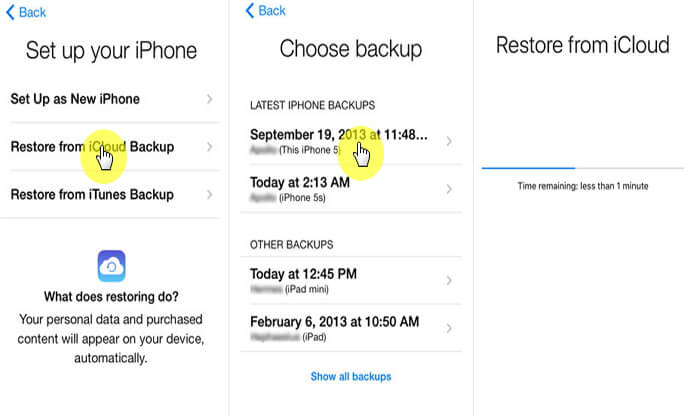
Bónusztipp: Még mindig vissza tudod állítani az évekkel ezelőtt törölt fényképeket az iPhone-on?
Őszintén szólva, ezt nem lehet kiszámítani, mivel néha még azokat a fényképeket is vissza tudod állítani, amelyeket évekkel ezelőtt töröltél (például 2 vagy 3 éve), de bizonyos helyzetekben még azokat sem tudod visszaállítani, amelyeket csak egy rövid ideje töröltél.
Valójában teljesen attól függ, hogy a fényképeket felülírták-e vagy sem. A különböző adatokat az iPhone különböző módon tárolja, így egyesek könnyen felülírhatók, mások pedig hosszabb ideig tárolhatók. Az alábbiakban néhány tippet adunk annak elkerülésére, hogy a veszteség után felülírják a képeket.
Hogyan lehet elkerülni, hogy a fényképek elvesztése után felülíródjanak?
Amint azt az 1. részben említettük, az első dolog, amit figyelembe kell venni, „azonnal hagyja abba az iPhone használatát”. Ez csökkenti annak esélyét, hogy a fotóit felülírják, és növeli annak esélyét, hogy szinte az összes fotót visszaállítsák.
Másodszor, meg kell értenie, hogy a gyári beállítások visszaállítása miatti adatvesztés messze eltér a véletlen törlés vagy rosszindulatú programfertőzés vagy más okok miatti adatvesztéstől. Ha gyári alaphelyzetbe állította az eszközt, nagyon kicsi az esélye az elveszett fényképek és egyéb adatok helyreállításának. Ennek az az oka, hogy a gyári beállítások visszaállítása során az iPhone-on lévő összes adat teljesen törlődik, míg más adatvesztési forgatókönyvek esetén az adatok csak rejtett állapotba kerülnek, ahelyett, hogy teljesen törölnék őket.
Mindig készítsen rendszeres biztonsági másolatot fényképeiről és egyéb adatairól egy biztonsági mentési eszköz segítségével az adatvesztési helyzetek kezelésére.
Népszerű GYIK az iPhone-fotók helyreállításáról
1 Hol találhatok törölt fényképeket iPhone-on?
Az első hely, ahol ellenőrizheti az iPhone által törölt fényképeket, a „Nemrég törölt” mappa. A megtekintéséhez lépjen a „Fotók” mappába, kattintson az „Albumok” elemre, majd görgessen le a „Nemrég törölt” részhez. Ezután kattintson a „Kiválasztás” gombra, és válassza ki a visszaállítani kívánt fényképet, majd nyomja meg a „Visszaállítás” gombot a törölt fényképek megkereséséhez és visszaállításához az iPhone készülékről.
2 Ingyenesen visszaállíthatja a véglegesen törölt fényképeket az iPhone-on?
Le kell állítania a fájlok további mentését, amikor rájön, hogy a tárolt fájlokat az adatok tojásdad felülírása miatt törölték. Ez a biztos módja annak, hogy segítsen visszaállítani a véglegesen törölt fényképeket az iPhone készülékről. Ellenkező esetben, ha nem talál nyomot, használhat egy harmadik féltől származó alkalmazást a képek közvetlen visszaállításához a telefonra.
3 Valóban törlődnek a törölt iPhone-fotók?
Az iPhone készülékről törölt fotók nem törlődnek valójában, de van egy 30 napos időszakuk, amely alatt visszaállíthatók a galéria megfelelő mappáiba. Könnyedén kibonthatja őket a „Nemrég törölt” mappából. Hasonlóképpen, számos helyreállítási eszköz képes még a véglegesen törölt fényképeket is visszaállítani az iPhone-ról a 30 napos időszak után.
4 A fényképek az iCloudon maradnak, ha törlik az iPhone-ról?
Az iCloud csak akkor őrzi meg adatait, ha a törlés előtt biztonsági másolatot készített az iCloudba. Tehát igen, a fotók megmaradhatnak, ha korábban biztonsági másolatot készített róluk. Az iCloud fotókönyvtárában található „Nemrég törölt” albumban ellenőrizheti a törölt fotókat.
Jelentkezzen be az iCloudba ugyanazzal az Apple ID-vel.
Ezután kattintson a Fotók elemre.
Válassza ki a Nemrég törölt albumot.
Keresse meg a visszaállítani kívánt fényképeket, és kattintson a Visszaállítás gombra a visszaállításukhoz.
Következtetés
Remélem, hogy a fenti megoldás segít a törölt fényképek visszaállításában iPhone-ról biztonsági mentés nélkül. Az adatvesztés kockázatának minimalizálása érdekében erősen ajánlott a hatékony D-Back használata.
Kattints az alábbi gombra, hogy ingyen kipróbáld!
- Támogatja az adat típusok széles skáláját, mint például üzenetek, fényképek, videók
- AI segítségével javítja a sérült vagy törött fájlokat, fényképeket és videókat.
- 100%-os hatékonyság különböző adatvesztési helyzetekben.
- Elveszett adatok visszaállítása különböző típusú eszközökről.